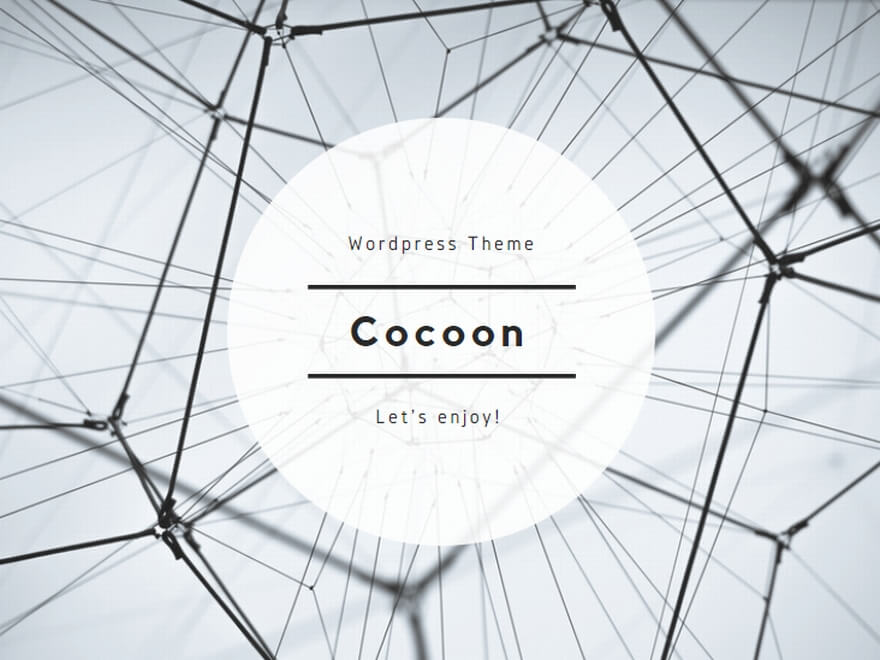マルチスレッドの高負荷環境でのメモリテストを行うAleGr MEMTEST
メモリテストツールとしてはmemtest86+が有名である。
単純なメモリトラブルはmemtest86+で多くの検出が可能で非常に使えるツールだ。
しかし、memtest86+で検出できないメモリエラーもある。
AleGr MEMTESTならWindwos7環境で実行できるため、マルチスレッドを駆使した高負荷環境下で、より実践的なテストが可能である。
memtest86+でエラーが出ないのにフリーズやブルースクリーンに遭うというマシンは一度AleGr MEMTESTを試してみたほうがいい。
コマンドプロンプトで実行する
AleGr MEMTESTサイトからダウンロード、解凍してできたmemtest.exeをダブルクリックするだけでもメモリのテストは実行できるが、テストが終わると早々にDOS窓が閉じてしまい、テスト結果を見ることができない。
最後まで完走してから閉じたのか、途中でストールして閉じたのかすらわからない。
なので、コマンドプロンプトからmemtest.exeと打って実行する。(「.exe」は省略可能)
コマンドプロンプト(DOSコマンド)の使い方
DOSコマンドとしては「cd」(チェンジディレクトリ)の使用だけで、事足りる。
「すべてのプログラム」 → 「アクセサリ」 → 「コマンドプロンプト」を開く。
と表示されるが、これが現在のディレクトリ位置。
cdコマンドを使って、memtest.exeのあるディレクトリ位置まで移動する。
例えば、C:\Users\***\Downloads にmemtestフォルダがある場合は、
C:\Users\***\Downloads>cd memtest
C:\Users\***\Downloads\memtest>
これで、memtestフォルダまで移動した。
(ちなみに、「cd ..」とすれば上の階層に戻る。)
これでmemtestの実行が始まる
詳しいログを見るには
実行結果をログファイルに残すことも可能。
こうすることで、実行結果をファイルに残せる。
(>は上書きモード、>>は追記モード)
2GBまでのテストが可能
AleGr MEMTESTの欠点はWindows上では2GBを超える容量のメモリをテストできないところだ。
単体で4GB以上のメモリモジュールを使っている場合はこのツールは使えないが、2GB以下のメモリモジュールを複数枚挿している場合は、2GB以下になるように、メモリを取り外す必要がある。
DOS上では3GBまでのテストが可能。
CPU温度にも注意
メモリだけでなくCPUも非常に高負荷になるので、冷却は十分に行った状態でAleGr MEMTESTを実行すること。
CPUクーラーのファンは100%回転させて、室温の低い場所で実行させる必要がある。
冷却が十分と思われる状態でもCPU温度の上昇が瞬間的に+20℃ぐらいになることは珍しくない。
CPU温度のモニタリングも同時に行うことをお薦めする。